win11自带视频播放器在哪里 win11自带播放器使用方法
更新时间:2024-03-01 10:39:24作者:xinxin
我们在日常操作win11专业版系统的过程中,也经常会遇到电脑接收到相关视频文件的情况,这时可以通过win11自带视频播放器来进行播放,当然有些用户可能还不清楚自带视频播放器的打开方式,对此win11自带视频播放器在哪里呢?今天小编就给大家讲解的win11自带播放器使用方法。
具体方法如下:
1、首先,按下”win+r“组合键打开运行框。
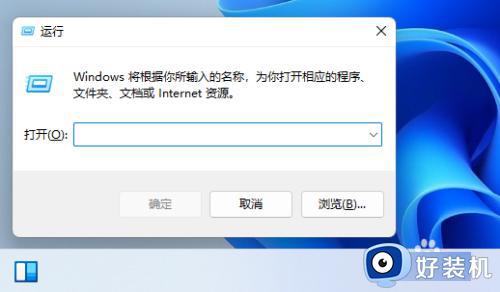
2、输入命令:dvdplay,按回车。
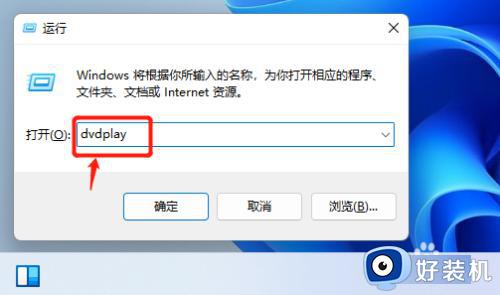
3、在打开的配置窗口中,我们选中”推荐配置“,点“完成”。
注:因为是第一次打开,所以会有配置过程,以后再输入命令就是直接打开播放器。
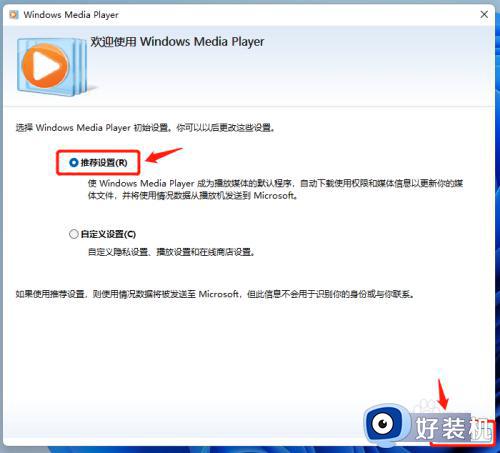
4、打开的界面就是win11自带播放器,再定位到音乐或视频的文件夹里,双击文件就可以进行播放了。

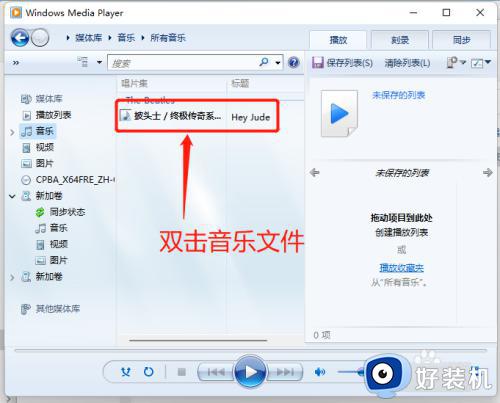
上述就是小编给大家带来的有关win11自带播放器使用方法了,有遇到过相同问题的用户就可以根据小编的步骤进行操作了,希望能够对大家有所帮助。
win11自带视频播放器在哪里 win11自带播放器使用方法相关教程
- win11视频播放器在哪里打开 win11怎么打开自带播放器
- win11设置默认视频播放器的步骤 win11怎么设置默认视频播放器
- win11媒体播放器掉帧的解决方法 win11媒体播放器掉帧如何修复
- win11电脑播放器没有声音是什么原因 win11播放器没有声音怎么办
- win11媒体播放器帧率低怎么办 win11播放视频掉帧卡顿解决方法
- win11怎么设置默认播放器 如何更改win11默认播放器
- win11看视频卡顿现象严重怎么办 Win11的媒体播放器很卡的解决方法
- win11视频默认打开方式修改的方法 win11视频默认打开方式怎么修改
- win11看视频卡顿现象严重如何解决 Win11的媒体播放器很卡怎么办
- win11音频管理器在哪里打开 win11系统音频管理器怎么打开
- win11家庭版右键怎么直接打开所有选项的方法 win11家庭版右键如何显示所有选项
- win11家庭版右键没有bitlocker怎么办 win11家庭版找不到bitlocker如何处理
- win11家庭版任务栏怎么透明 win11家庭版任务栏设置成透明的步骤
- win11家庭版无法访问u盘怎么回事 win11家庭版u盘拒绝访问怎么解决
- win11自动输入密码登录设置方法 win11怎样设置开机自动输入密登陆
- win11界面乱跳怎么办 win11界面跳屏如何处理
win11教程推荐
- 1 win11安装ie浏览器的方法 win11如何安装IE浏览器
- 2 win11截图怎么操作 win11截图的几种方法
- 3 win11桌面字体颜色怎么改 win11如何更换字体颜色
- 4 电脑怎么取消更新win11系统 电脑如何取消更新系统win11
- 5 win10鼠标光标不见了怎么找回 win10鼠标光标不见了的解决方法
- 6 win11找不到用户组怎么办 win11电脑里找不到用户和组处理方法
- 7 更新win11系统后进不了桌面怎么办 win11更新后进不去系统处理方法
- 8 win11桌面刷新不流畅解决方法 win11桌面刷新很卡怎么办
- 9 win11更改为管理员账户的步骤 win11怎么切换为管理员
- 10 win11桌面卡顿掉帧怎么办 win11桌面卡住不动解决方法
